图床程序有很多,可以选择现成的,比如微博、QQ空间等,也可以自己搭建,比如oneindex等。oneindex好处在于,不消耗服务器流量、不占用服务器硬盘空间,甚至一个虚拟空间就可以搭建使用,不过如果用来当做图床或相册,在图片管理方面略显麻烦,而且OneDrive网页版也需要科学上网才能登录使用。
现在给大家分享另外一款图床程序:Lsky Pro,此图床可方便管理图片,搭建好之后,也可开放给网友使用,可以说是方便快捷,不过,如果以服务器作为本地存储时,会消耗服务器流量和占用服务器硬盘空间,因此需要使用oneindex还是Lsky,就看个人喜好和实际情况了。
首先,准备服务器环境,使用宝塔面板时可以较为方便部署Lsky,使用LNMP或自己配置环境时,由于ThinkPHP需要跨目录调用文件,LNMP默认是不允许跨目录的,所以在搭建Lsky时,需要配置好跨目录设置,否则会出现页面空白或500错误。
安装需求:PHP 5.6或以上、Nginx、MySQL。
一、使用宝塔面板环境部署Lsky
1、下载Lsky源码,上传到服务器WEB运行环境并解压,可将解压后的文件夹命名为自己喜欢的名字,例如命名为img,设置权限为755。Lsky Pro下载地址:
点击下载
2、登录宝塔面板后台,安装Nginx、PHP、MySQL,然后添加域名并设置网站目录为:/www/wwwroot/img,运行目录为:/public,如图:
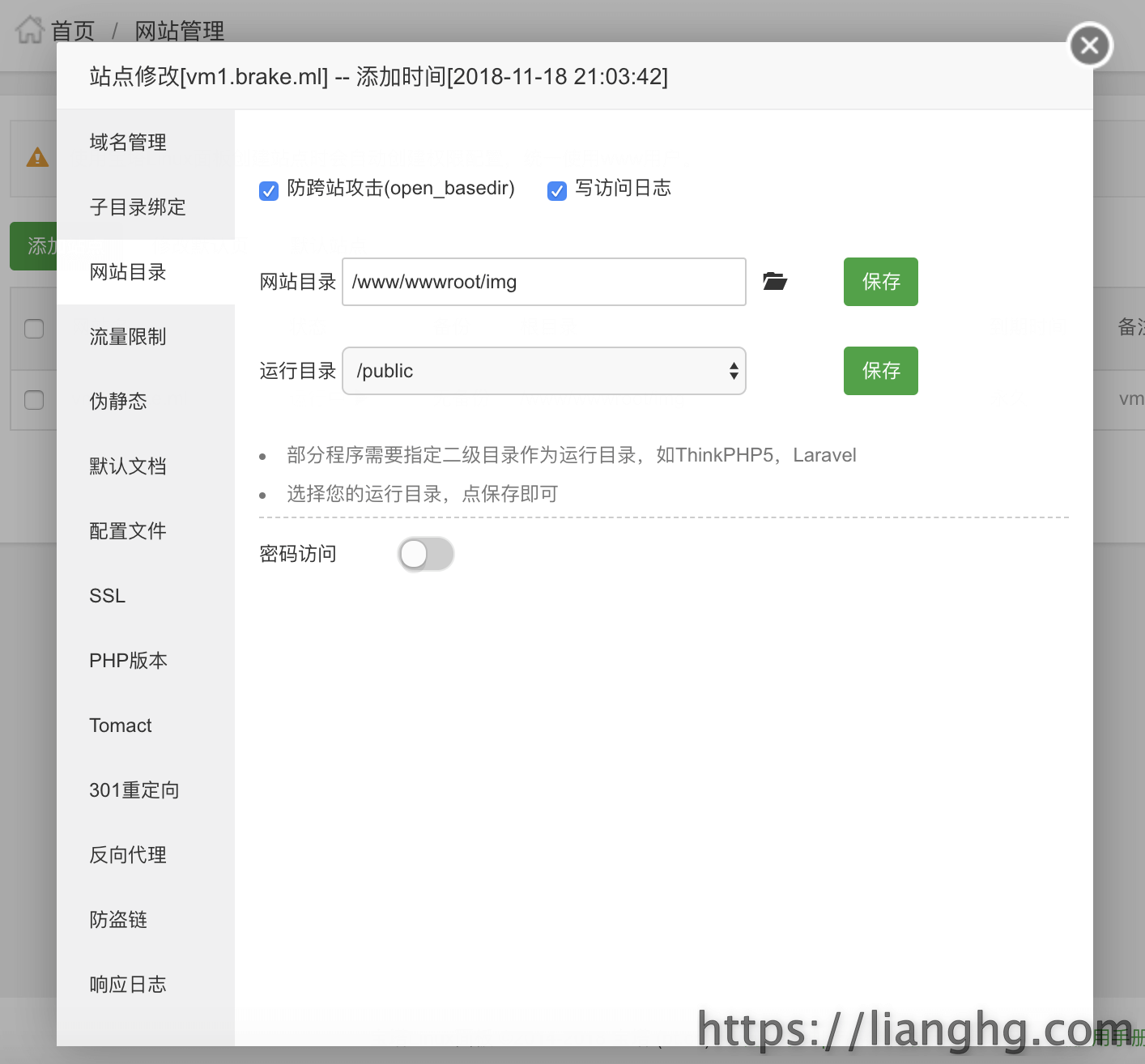
3、修改nginx配置文件,添加Rewrite规则,如下图:
location / {
if (!-e $request_filename) {
rewrite ^(.*)$ /index.php?s=$1 last; break;
}
}
4、保存以上配置后,浏览器访问网站网址即可进行网站配置:
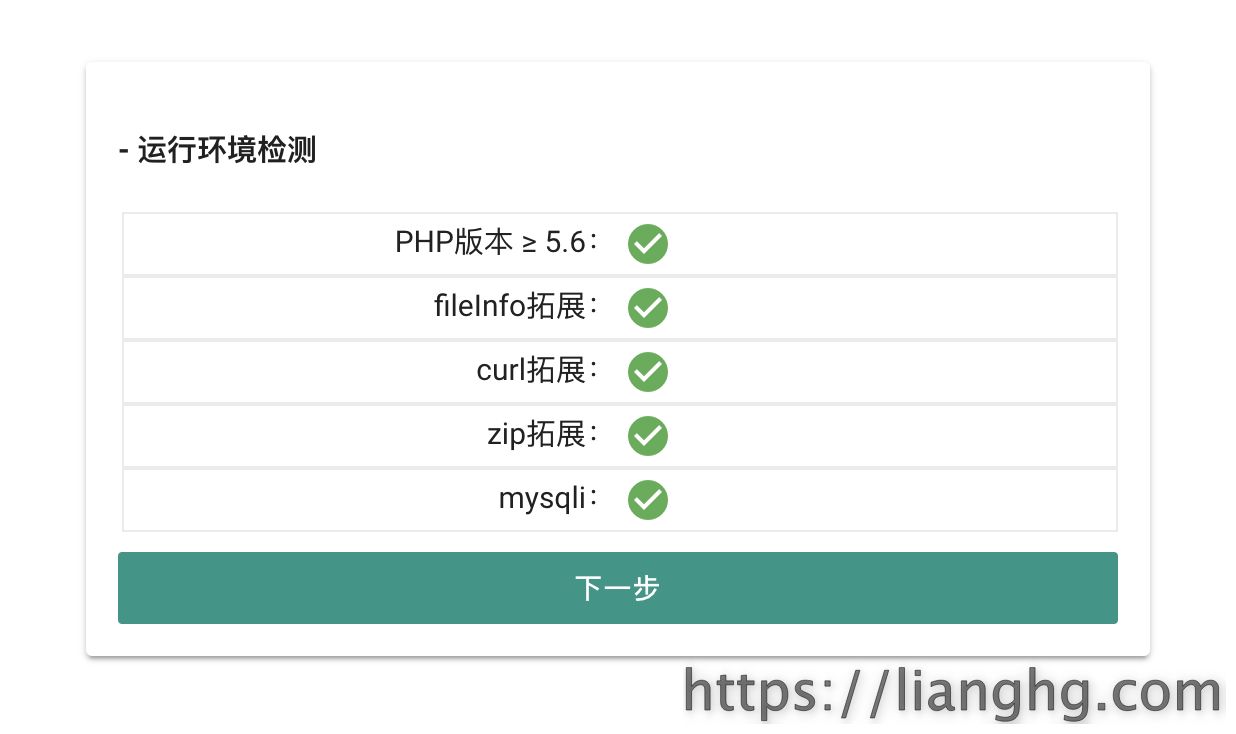
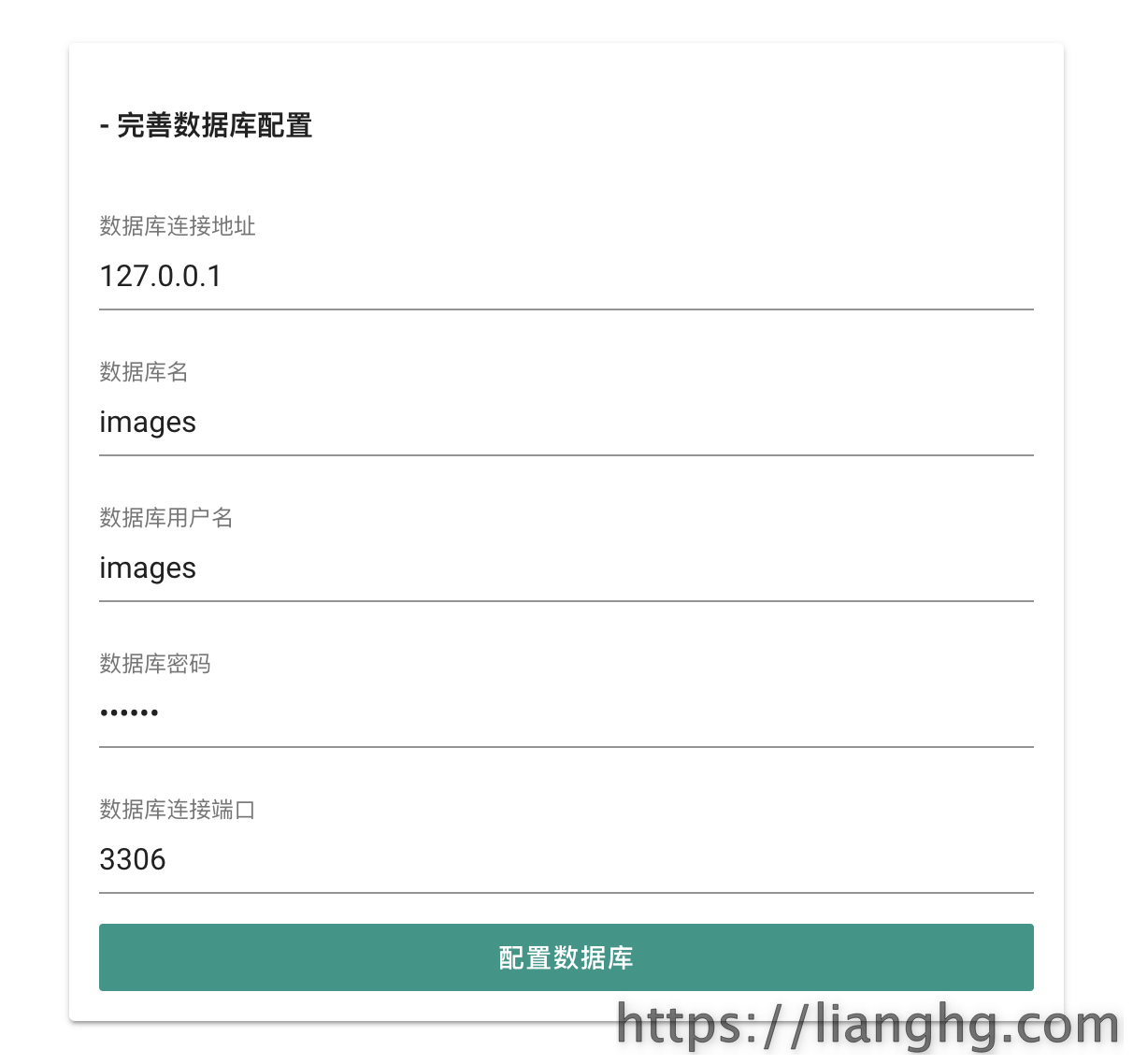

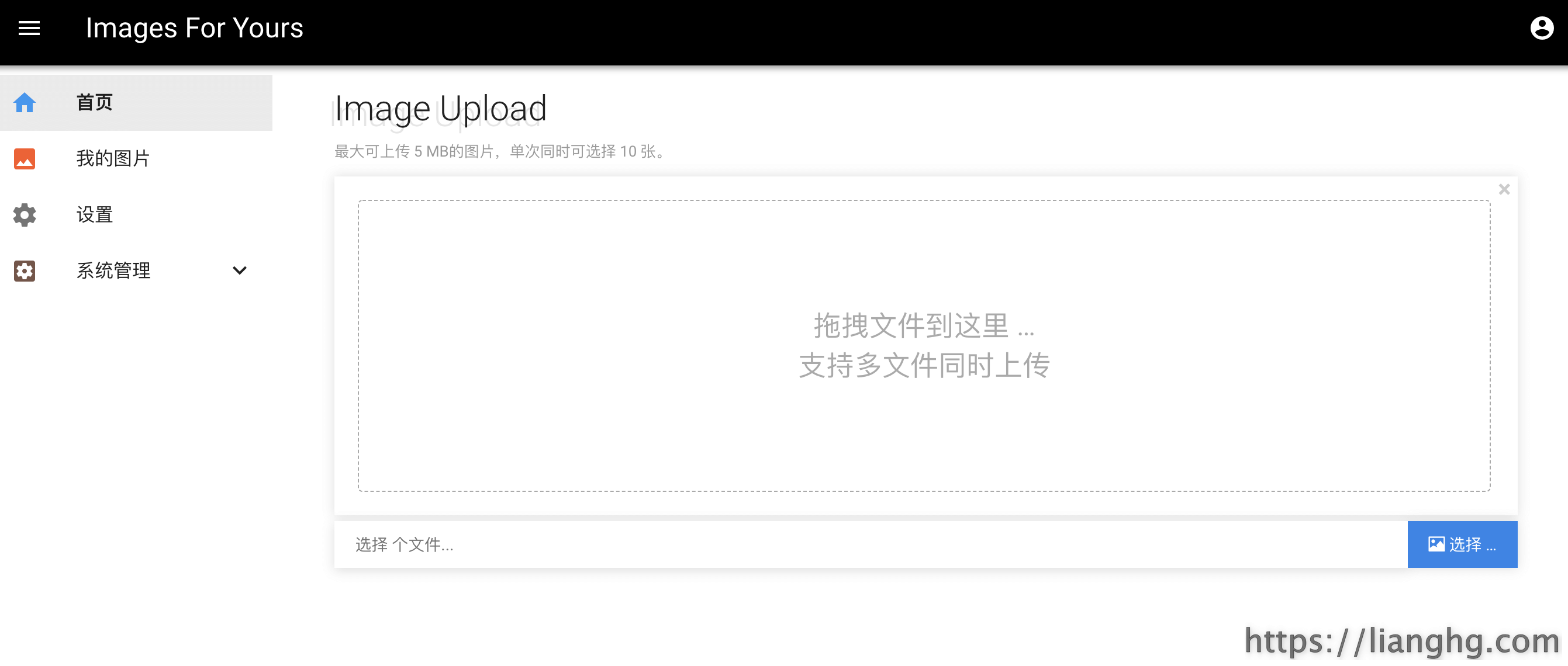
至此,图床程序已经搭建完毕,已可以正常使用。
二、使用LNMP环境部署Lsky
1、下载Lsky源码,上传到服务器WEB运行环境并解压,可将解压后的文件夹命名为自己喜欢的名字,例如命名为img,设置权限为755。
2、为了避免LNMP默认禁止跨目录访问的影响,可以设定目录img为网站根目录,然后把public内的所有文件转移到网站根目录下。服务器终端内执行:
- cd /home/wwwroot/img/public
- mv * .[^.]* /home/wwwroot/img
- cd .. && vim index.php
修改为如下红色字体信息:
// [ 应用入口文件 ]
namespace think;
// 根目录常量配置(和本文件同级)
define('ROOT_PATH', __DIR__ . DIRECTORY_SEPARATOR);
// 加载基础文件
require __DIR__ . '/thinkphp/base.php';
// 执行应用并响应
Container::get('app')->bind('index')->run()->send();3、执行:lnmp vhost add 命令添加网站,设置网站目录为:/home/wwwroot/img,以及新建数据库,网站添加完毕后,修改网站的nginx配置信息,添加Rewrite规则,参考上面宝塔面板环境的步骤3;
4、浏览器访问网站网址,即可进行网站设置,参考上面宝塔面板环境步骤4;
5、如果在步骤4出现提示缺少fileinfo扩展,则需要手动安装此扩展。首先执行命令: php -v 查看当前PHP版本,然后下载相对应的PHP安装包,各版本的PHP安装包可在官网下载,本站暂不提供下载。
本文以PHP 7.2.6为例,下载好文件php-7.2.6.tar.bz2后,执行:
- tar -xjvf php-7.2.6.tar.bz2
- cd php-7.2.6/ext/fileinfo
- /usr/local/php/bin/phpize
- ./configure --with-php-config=/usr/local/php/bin/php-config
- make && make install
- vim /usr/local/php/etc/php.ini
找到;extension=fileinfo,去掉前面的“;”符号,如没找到这行信息则新添加一行extension=fileinfo后保存退出,重启php-fpm使fileinfo扩展生效:
service php-fpm restart然后再重复上面步骤4对网站进行配置即可。
以上两个方法可按需选择,图床网站可用后,可以当作个人相册使用,也可以分享网站,给网友作为图床使用。
本文章仅分享图床搭建过程,需要用到的程序非本人原创。
本文章参考于GitHub @wisp-x。
Chrome 71.0.3578.98 | Windows 10
天津市河北区 联通
多谢分享
Firefox 60.0 | Windows 10
山东省 联通
蟹蟹!
Chrome 74.0.3729.108 | Windows 7
福建省福州市 电信
看看